Page 1
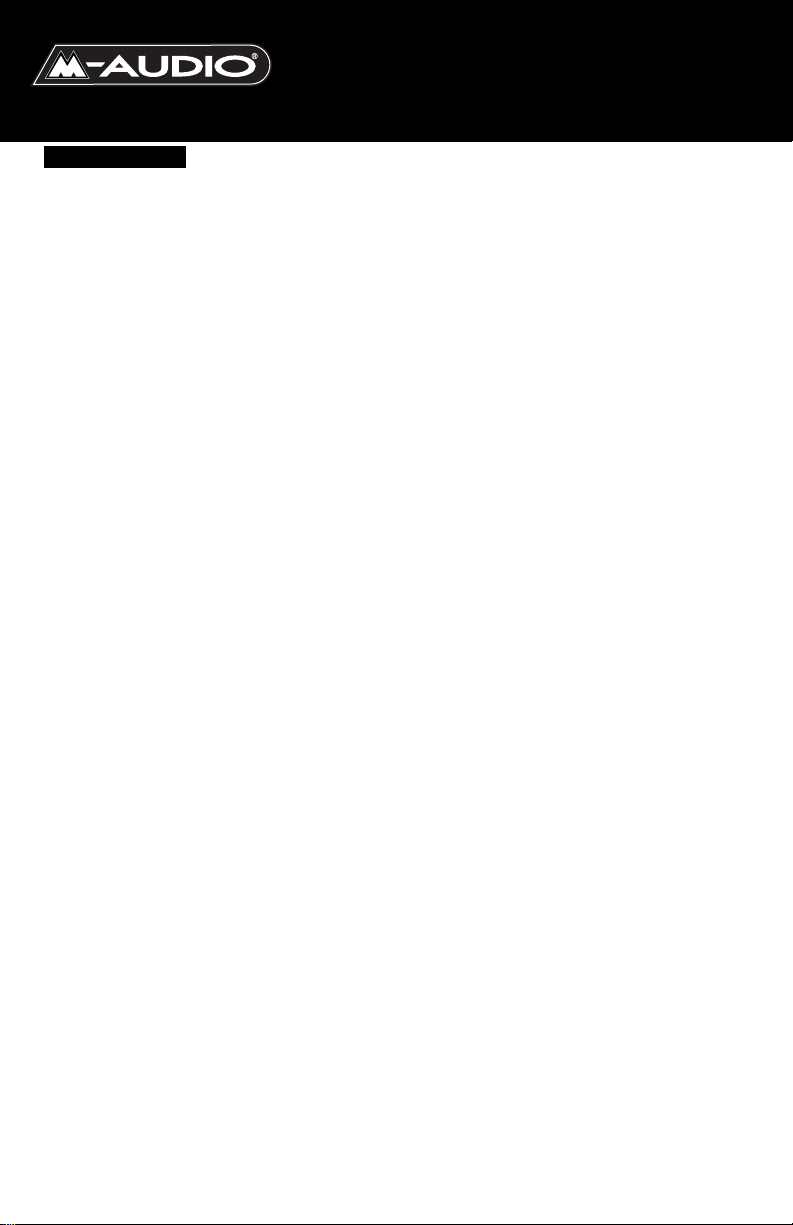
Sommario
Introduzione . . . . . . . . . . . . . . . . . . . . . . . . . . . . . . . . . . . . . . . . . . . . . . . .2
Cosa c’è dentro la scatola? . . . . . . . . . . . . . . . . . . . . . . . . . . . . . . . . . . . .3
Caratteristiche di Sonica . . . . . . . . . . . . . . . . . . . . . . . . . . . . . . . . . . . . . .3
Requisiti di sistema . . . . . . . . . . . . . . . . . . . . . . . . . . . . . . . . . . . . . . . . . . .4
Windows: . . . . . . . . . . . . . . . . . . . . . . . . . . . . . . . . . . . . . . . . . . . . . .4
Apple Macintosh®: . . . . . . . . . . . . . . . . . . . . . . . . . . . . . . . . . . . . . . .4
Uno sguardo da vicino... . . . . . . . . . . . . . . . . . . . . . . . . . . . . . . . . . . . . . . .5
Installazione del software . . . . . . . . . . . . . . . . . . . . . . . . . . . . . . . . . . . . . .6
Windows XP . . . . . . . . . . . . . . . . . . . . . . . . . . . . . . . . . . . . . . . . . . . .6
Windows 2000 . . . . . . . . . . . . . . . . . . . . . . . . . . . . . . . . . . . . . . . . . .7
Windows Me . . . . . . . . . . . . . . . . . . . . . . . . . . . . . . . . . . . . . . . . . . . .8
Mac OS 9.2.2 . . . . . . . . . . . . . . . . . . . . . . . . . . . . . . . . . . . . . . . . . . .9
Mac OS X (10.1.3 o superiore) . . . . . . . . . . . . . . . . . . . . . . . . . . . .10
Collegamento di Sonica . . . . . . . . . . . . . . . . . . . . . . . . . . . . . . . . . . . . . .11
Utilizzo di Sonica con un software di riproduzione DVD . . . . . . . . . . .13
Utilizzo del software SRS TruSurround XT™ . . . . . . . . . . . . . . . . . . . . .14
Sonica e il Windows Sound System . . . . . . . . . . . . . . . . . . . . . . . . . . . . .17
Sonica e il Macintosh Sound Manager . . . . . . . . . . . . . . . . . . . . . . . . . . .17
Sonica e Macintosh OS X . . . . . . . . . . . . . . . . . . . . . . . . . . . . . . . . . . . .17
Sonica
Manuale dell’utente
ASQ-061002
Page 2
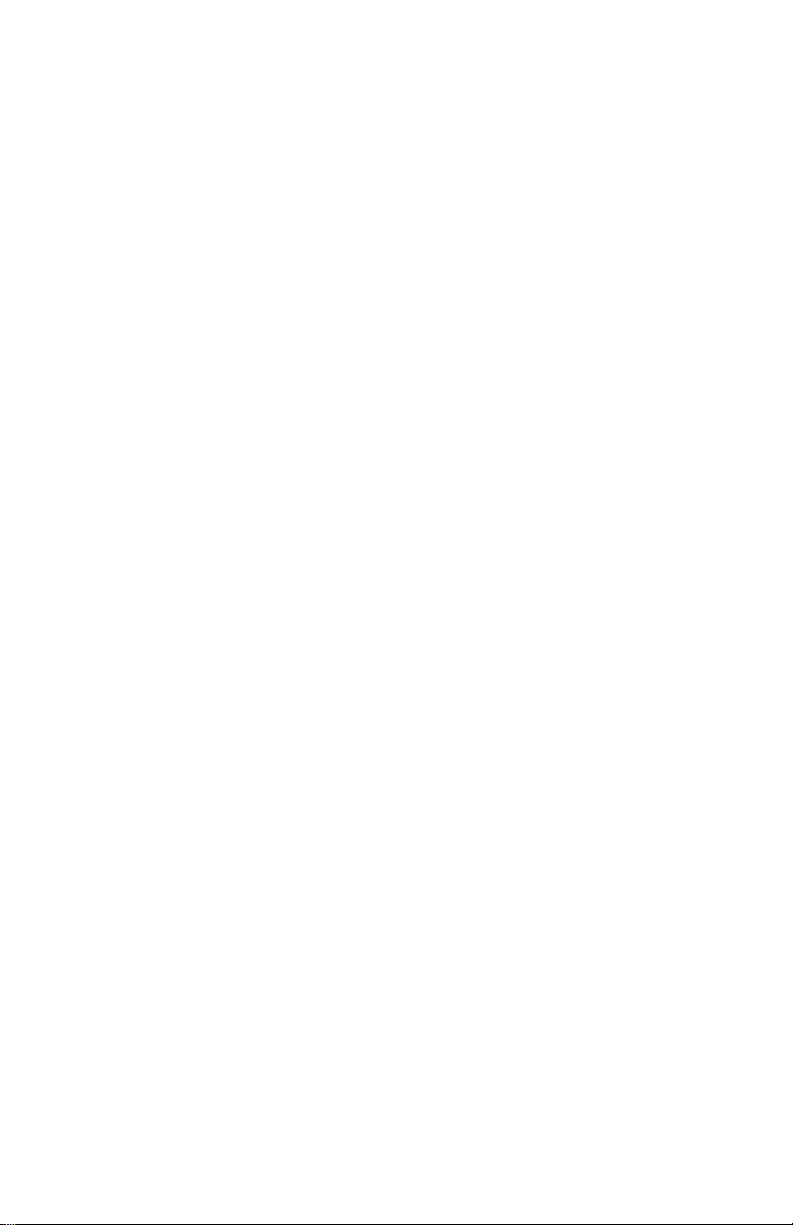
Introduzione
Vi ringraziamo per aver scelto l’interfaccia audio Sonica di M-Audio.
Sonica è un estensione audio che funziona su qualsiasi PC o Macintosh*,
è collegabile alla porta USB del vostro computer e non richiede ulteriori
strumenti, smontaggio del computer o alimentazione esterna. Sonica
offre un audio a 24 bit / 96kHz con una qualità stereo elevatissima,a cui
si aggiungono ora il surround virtuale e il suono surround multicanale.
Leggete attentamente la presente guida, che vi indicherà come installare
Sonica sul vostro computer e come ottenere il massimo dall’interfaccia
audio Sonica.
*deve possedere i requisiti di sistema minimi
2
Page 3
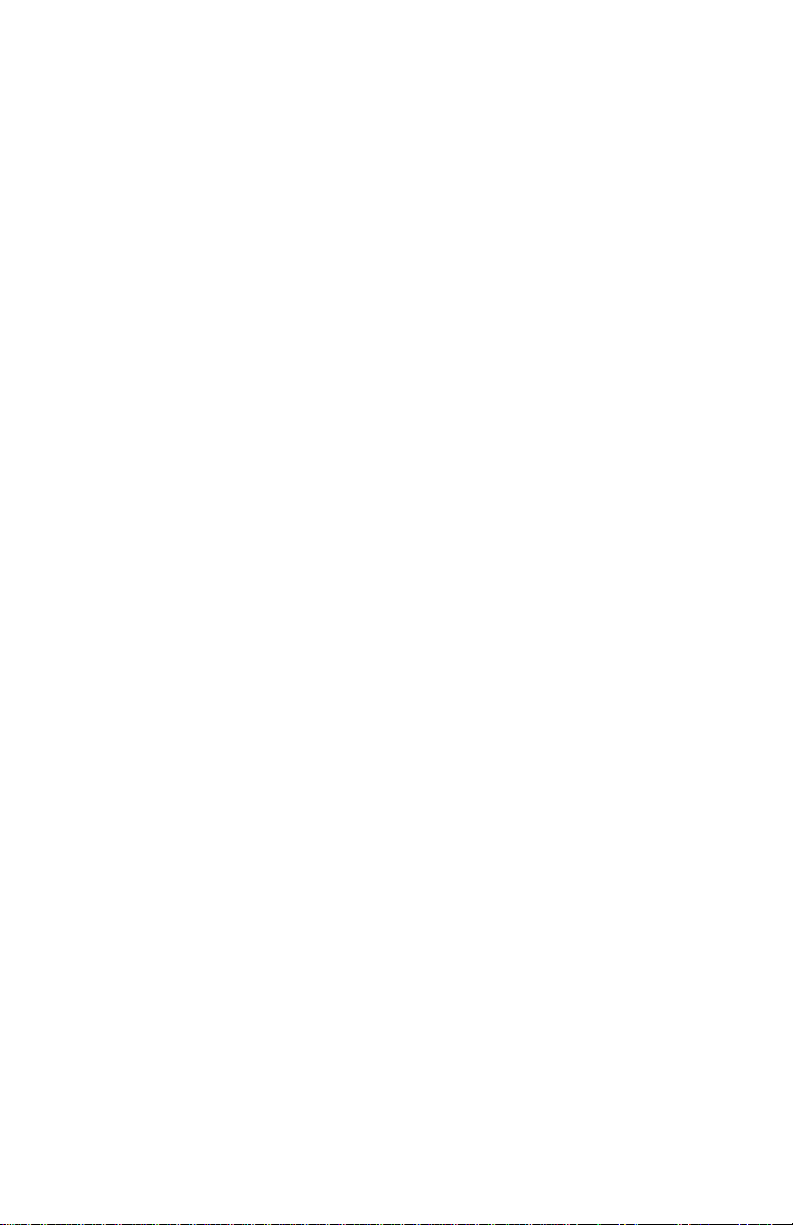
3
Cosa c’è dentro la scatola?
La confezione di Sonica comprende i seguenti elementi:
• Interfaccia audio Sonica
• Un (1) cavo USB standard
• CD con driver Midiman/M-Audio (contiene il software per installare il
driver)
• Manuale del prodotto e scheda di garanzia
Caratteristiche di Sonica
• Estensione audio 24 bit / 96kHz per computer “desktop” o por tatili
• Connettore digitale per amplificatore-decoder o MiniDisc
• Connettore analogico per altoparlanti attivi o amplificatore stereo
• Supporta Dolby Digital 5.1 (AC3)®,Dolby Pro Logic®, DTS® ed altri
formati multicanale codificati
• La tecnologia Advanced SRS TruSurround XT® offre un suono surr ound
virtuale in formato 5.1 su speaker stereo, con ottimizzazione delle
frequenze ultra basse e ottimizzazione dei dialoghi.
• Completamente alimentata via USB (non necessita di alimentazione
esterna)
• Garanzia di un anno
Caratteristiche Tecniche
• Uscita digitale (S/PDIF ottico) e uscita di linea analogica (su minijack
stereo da 1/8”) attraverso la porta USB
•L’uscita ottica S/PDIF può trasmettere un segnale PCM lineare o un
segnale di suono surround digitalmente codificato come il Dolby
Digital AC-3 o il DTS
• La Sonica supporta i seguenti formati d’uscita: PCM lineare 24 bit;
PCM Lineare 16 bit; AC-3 16 bit, Dolby Pro Logic o DTS su
connettore ottico
• La Sonica supporta le seguenti frequenze di campionamento (Hz):
8000, 9600, 11025, 12000, 16000, 22050, 24000, 32000, 44100, 48000,
88200,96000
• Specifiche della resa audio:Range dinamico:97 dB (tipico,input -60 dB,
pesato A); Rapporto segnale-rumore:97 dB (tipico,pesato A);THD+N:
-87 dB (tipico)
Page 4
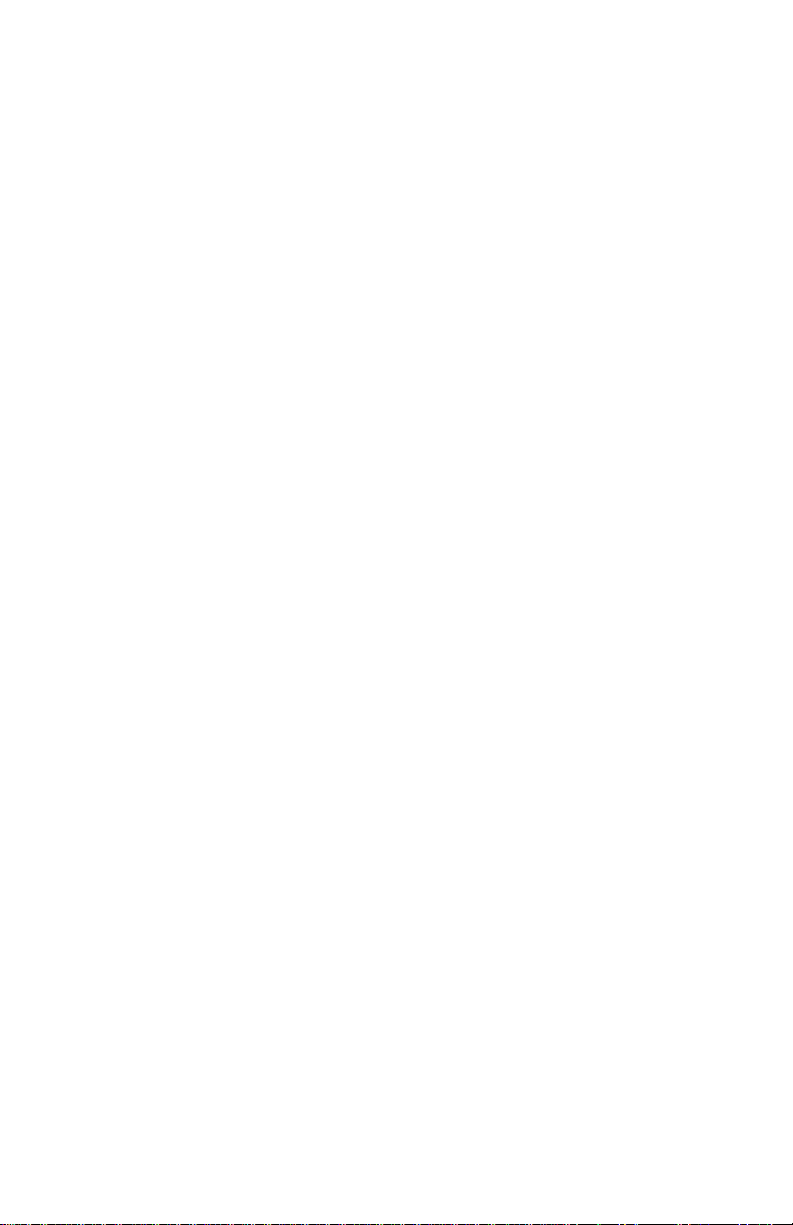
4
Requisiti di sistema
Windows:
Minimi:
•Pentium 200 MHz MMX
• 64 MB RAM
• Unità CD-ROM
•Por ta USB 1.1 disponibile
• Windows® Me, 2000 o XP
Consigliati:
•Pentium III 500 mHz
• 128 MB RAM
• Unità DVD-ROM e software di riproduzione DVD (per la ripr oduzione
in Dolby Digital)
•Por ta USB 1.1 disponibile
• Windows® Me, 2000 o XP
Apple Macintosh®:
Minimi:
• G3,G4, iBook o PowerBook con porta USB incorporata disponibile
• 64 MB RAM
• Unità CD-ROM
• Mac OS 9.2.2 o superiore
• Mac OS X versione 10.1.3 o superiore
Consigliati:
• G3,G4, iBook or PowerBook con porta USB incorporata disponibile.
• 128 MB RAM
• Unità DVD-ROM
• Mac OS X versione 10.2.o superiore (per segnale d’uscita multicanale)
Page 5
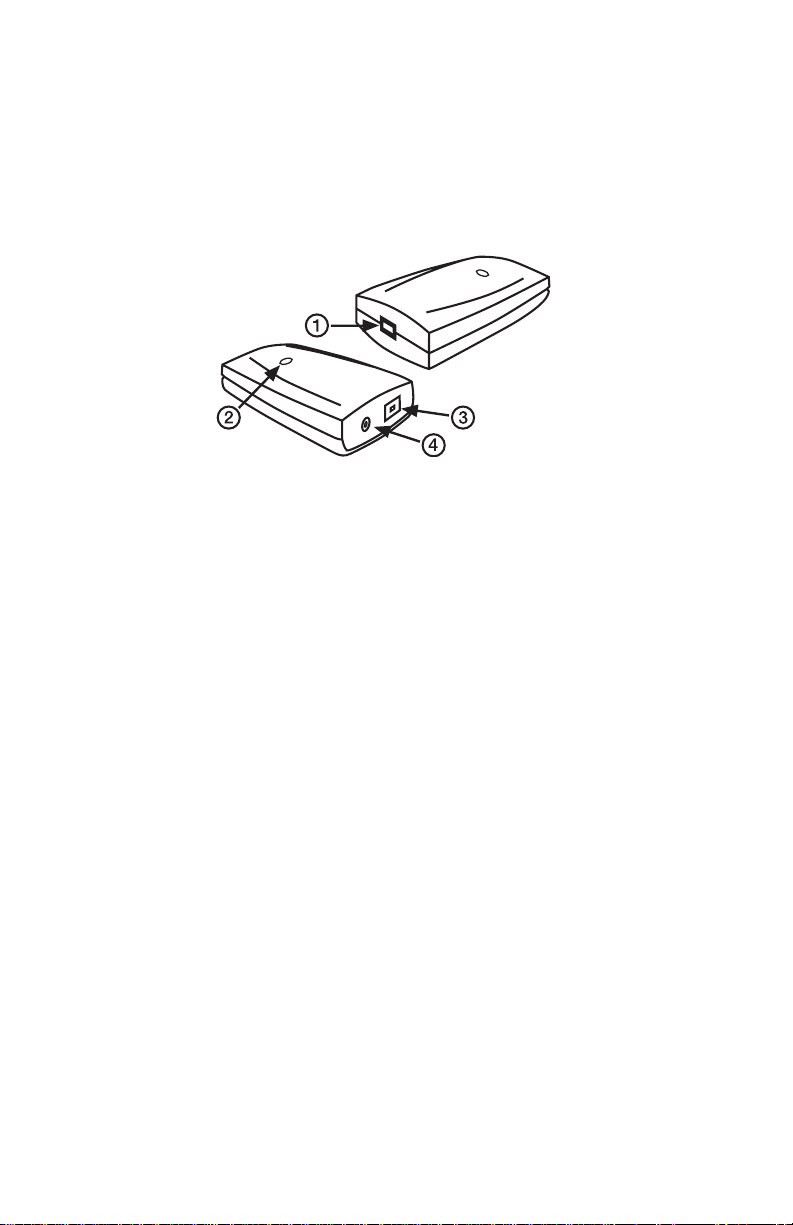
Uno sguardo da vicino...
Diamo qui di seguito una descrizione dettagliata di Sonica, dei suoi
connettori e componenti (vedi la sezione “Collegamento di Sonica” per
ulteriori informazioni).
1. Connettore USB:Collegate la “estremità dispositivo” del cavo USB
incluso nella confezione di Sonica a questo connettore USB.
2. LED di accensione: questo LED emana una luce azzurra quando la
Sonica riceve energia dalla porta USB.Ciò accade quando Sonica è
correttamente collegata al computer utilizzando un cavo USB
standard (come quello incluso nella confezione di Sonica) ed il
computer è acceso con la porta USB abilitata (in alcuni modelli di
computer Sonica può ricevere energia dal computer anche quando
quest’ultimo è spento).
3. Uscita digitale ottica: è una presa ottica standard per audio digitale
(a volte viene chiamata TOSLink) alla quale è possibile connettere
un cavo digitale ottico standard. Sia l’audio digitale stereo che il
suono surround digitalmente codificato possono passare da questa
porta.L’uscita è protetta da un involucro che dovrà essere rimosso
e conservato per essere riutilizzato in futuro, nel caso in cui
desideriate trasportare Sonica altrove.
4. Uscita di linea analogica:questo minijack da 1/8” accetta connettori
stereo e rappresenta lo standard per il collegamento a dispositivi
audio portatili ed altoparlanti attivi per computer.Inoltre, in caso di
collegamento ad un impianto stereo, è possibile utilizzare un cavo
collegando con minijack stereo da 1/8” a un’estremità e due spine
RCA all’altra (queste sono di norma rosse e bianche per identificare
i canali destro e sinistro del segnale stereo).
Vista 1 :
Vista 2 :
5
Page 6
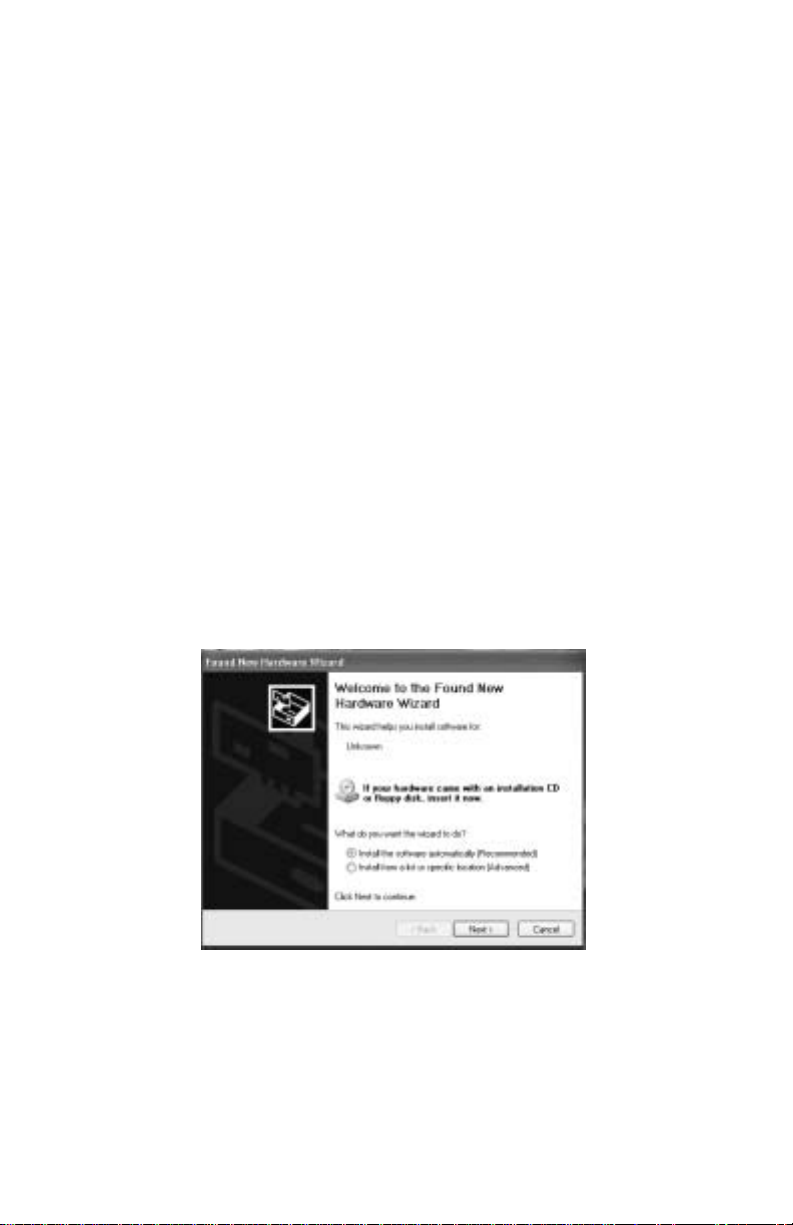
Installazione del software
Sonica è provvista di un software che le consente di comunicare con il
vostro sistema operativo e la vostra piattaforma (PC o Mac).Individuate il
sistema operativo del vostro computer in questa sezione e seguite le
istruzioni. Il “driver” di Sonica, che comprende il software per il suono
surround virtuale SRS TruSurround XT, verrà caricato durante questa
installazione.
Sonica è dotata di un connettore USB per cavo USB standard, compreso
nella confezione.Collegate la “estr emità computer” del ca vo alla porta USB
del computer. Quando vi verrà richiesto di collegare Sonica durante
l’installazione del driver, sarà sufficiente inserire la “estremità dispositivo”
del cavo USB nella Sonica. Le “estremità computer” e le “estremità
dispositivo” sono facilmente identificabili in base alle loro dimensioni e
forme.
Windows XP
1. Inserite il CD di installazione di Sonica nell’unità CD-ROM.
2. Collegate la Sonica alla porta USB del computer.
3. Verrà visualizzata l’Installazione guidata nuovo hardware, con il
messaggio “Questa procedura guidata consente di installare il
software per: Sconosciuto”. Selezionate “Installa il software
automaticamente (scelta consigliata)”.Fate clic su “Avanti”.
6
Page 7

4. Viene visualizzata la finestra Installazione hardware con l’avviso che
il driver “non ha superato il testing del programma Windows Logo
che consente di verificarne la compatibilità con Windows XP”.
Premete il pulsante “Continuare”.
5. Viene visualizzata la finestra Installazione guidata nuovo har dware,
con il messaggio “Installazione del software completata per: MAudio Sonica DFU”. Fate clic su “Fine”.
6. Viene visualizzata la finestra Installazione hardware con l’avviso che
il driver “non ha superato il testing del programma Windows Logo
che consente di verificarne la compatibilità con Windows XP”.
Premete il pulsante “Continuare”.
7. Dopo l’installazione, viene visualizzata l’icona del pannello di
controllo M-Audio Sonica nella barra delle applicazioni di
Windows. Vedi sezione “Utilizzo del software SRS TruSurround
XT” per ulteriori informazioni sull’utilizzo di questo pannello di
controllo.
L’installazione per Windows XP è così completata.
Windows 2000
1. Inserite il CD di installazione di Sonica nell’unità CD-ROM.
2. Collegate Sonica alla porta USB del computer.
3. Quando viene visualizzata l’Installazione guidata nuovo hardware,
fate clic su “Avanti”.
4. Verrà visualizzata l’Installazione guidata nuovo hardware, con il
messaggio “Questa procedura guidata consente di installare il
software per: Sconosciuto”. Selezionate “Installa il software
automaticamente (scelta consigliata)”.Fate clic su “Avanti”.
5. L’Installazione guidata nuovo hardware vi chiederà dove desiderate
collocare i file del driver.Accertatevi che la casella denominata “Unità
CD-ROM” sia spuntata,e fate clic su “Avanti”.
7
Page 8

6. Viene visualizzato l’avviso che è stato trovato un driver per un
dispositivo sconosciuto.Fate clic su “Avanti” per continuare.
7. Viene visualizzato l’avviso “Completamento dell’Installazione
guidata nuovo hardware in corso”. Fate clic su “Fine” per
continuare.
8. Viene visualizzata la finestra Installazione Hardware con l’avviso che il
driver non ha superato il test di Windows Logo.Fate clic sul pulsante
“Sì” per continuare.
9. Sarà necessario riavviare il computer per completare l’installazione
del driver di Sonica.Fate clic su “Sì” per riavviare.
10. Dopo l’installazione,viene visualizzata l’icona del pannello di controllo M-
Audio Sonica nella barra delle applicazioni di Windows. Vedi sezione
“Utilizzo del software SRS TruSurround XT” per ulteriori informazioni
sull’utilizzo di questo pannello di controllo.
L’installazione per Windows 2000 è così completata.
Windows Me
1. Inserite il CD di installazione di Sonica nell’unità CD-ROM.
2. Collegate Sonica alla porta USB del computer.
3. Verrà visualizzata l’Installazione guidata nuovo hardware, con il
messaggio “Questa procedura guidata consente di installare il
software per: Sconosciuto”. Selezionate “Installa il software
automaticamente (scelta consigliata)”.Fate clic su “Avanti”.
4. Viene visualizzato l’avviso “L’installazione guidata Nuovo Hardware ha
completato l’installazione del software per il dispositivo “M-Audio
Sonica DFU”.Fate clic su “Fine” per continuare.
8
Page 9

5. Verrà nuovamente visualizzata l’Installazione guidata nuovo
hardware,con il messaggio “Questa procedura guidata consente di
installare il software per:Periferica Audio USB”.Selezionate “Installa
il software automaticamente (scelta consigliata)”. Fate clic su
“Avanti”.
6. Viene visualizzato l’avviso “L’installazione guidata Nuovo Hardware ha
completato l’installazione del software per il dispositivo “M-Audio
Sonica USB”.Fate clic su “Fine” per continuare.
7. Dopo l’installazione, viene visualizzata l’icona del pannello di
controllo M-Audio Sonica nella barra delle applicazioni.Vedi sezione
“Utilizzo del software SRS TruSurround XT” per ulteriori
informazioni sull’utilizzo di questo pannello di controllo.
L’installazione per Windows Me è così completata.
Mac OS 9.2.2
1. Inserite il CD di installazione di Sonica nell’unità CD-ROM.
L’AutoRun aprirà il CD e vi consentirà di visualizzarne i contenuti.
2. Fate doppio clic su “M-Audio Sonica Installer”
3. Fate clic su “Continua” nella schermata M-Powered.
4. Leggete le istruzioni per l’utilizzo di M-Audio Sonica. Fate clic su
“Continua”.
5. Selezionate l’ubicazione che desiderate per l’installazione, o
scegliete semplicemente l’unità di avvio di OS 9 (scelta predefinita).
Fate clic su “Installa” per continuare.
6. L’installazione richiede il riavvio del computer. Fate clic su “Continua”
per riavviare.
7. L’avviso successivo è simile. Fate clic su “Riavvia” per riavviare il
computer.
8. Collegate Sonica alla porta USB del computer.
9
Page 10

9. Una volta riavviato il computer, selezionate “Suono” in “Pannelli di
controllo,” quindi selezionate la scheda “Uscita”. Fate clic su “MAudio Sonica” per selezionare la Sonica come dispositivo d’uscita
predefinito.
L’installazione per Mac OS 9.2.2 è così completata.
Mac OS X (10.1.3 o superiore)
1. Inserite il CD di installazione di Sonica nell’unità CD-ROM ed a prite
il CD per visualizzarne i contenuti.
2. Fate doppio clic sul file “M-Audio Sonica Installer.dmg”. Verrà
visualizzata un’icona col marchio “Sonica” sulla Scrivania.
3. Fate doppio clic sull’icona “Sonica”.
4. Ora fate doppio clic su “M-Audio Sonica Installer.mpkg”.
5. Per il passaggio successivo avrete bisogno della Password
dell’amministratore.Per continuare,fate clic sull’icona del lucchetto
nell’angolo inferiore sinistro della finestra che contiene il messaggio
“Modifiche disabilitate”.
6. Inserite la password e fate clic su “OK”.
7. La finestra successiva mostra il messaggio “Benvenuto
all’Installazione di...”. Fate clic su “Continua”.
8. Selezionate il vostro disco rigido OS X.Fate clic su “Continua”.
9. Quando vi verrà richiesto,fate clic su “Aggiorna” per continuare.
10. Quando vi verrà richiesto, fate clic su “Continua installazione”.
11. Quando vi verrà richiesto, fate clic su “Riavvia” per completare
l’installazione.
10
Page 11

12. Dopo av er riavviato il computer,collegate Sonica alla porta USB del
computer.
13. Andate su “Preferenze di sistema” nel menu Apple. Selezionate il
pannello delle preferenze “Suono” e fate clic sulla scheda “Uscita”.
Selezionate “M-Audio Sonica” per sceglier e Sonica come dispositiv o
d’uscita predefinito.
L’installazione per Mac OS X è così completata.
Collegamento di Sonica
La Sonica è dotata di un minijack da 1/8”. Questa è un’uscita audio
“analogica” collegabile ad altoparlanti attivi. È inoltre possibile collegare
questa uscita agli ingressi analogici stereo di un impianto stereo o a un
amplificatore-decoder.
Sonica è anche provvista di un connettore ottico standard. Questa è
un’uscita audio “digitale” che trasmette un segnale audio digitale stereo o
un segnale digitale surround multicanale codificato. È possibile collegare
l’uscita digitale di Sonica agli ingressi digitali di un sistema home theater, ad
un impianto stereo con ingresso digitale, ad altoparlanti surround con
ingresso digitale, a un registratore MiniDisc, o a un qualsiasi dispositivo
dotato di ingresso digitale ottico.
NOTA: Quando con Sonica si desidera riprodurre un segnale di suono
surround digitalmente codificato (non decodificato all’interno del
computer), si dovrebbe ascoltare soltanto l’uscita digitale di Sonica.
Ascoltare l’uscita analogica di Sonica mentre viene riprodotto un
segnale digitale darà risultati indesiderati.
Infine,Sonica è dotata di connettore USB per cavo USB standar d.Collegare
la “estremità computer” del cavo alla porta USB del computer. Quando si
collega Sonica per utilizzarla con il computer (o durante l’installazione del
driver), non si dovrà far altro che collegare la “estremità dispositivo” del
cavo USB a Sonica.Queste estremità sono facilmente identificabili in base
alle loro dimensioni e forme.
I diagrammi della pagina successiva sono stati creati per darvi alcuni esempi
di come potete collegare Sonica:
11
Page 12

Utilizzando un collegamento analogico:
Utilizzando un collegamento digitale ottico:
NOT A:Gli utenti che possiedono un connettore digitale coassiale anziché
un connettore ottico sul proprio surround receiver o altro dispositivo
digitale potranno utilizzare il Convertitore Coassiale/Ottico CO2 di M-
Audio per collegare Sonica.Il Convertitore Coassiale/Ottico CO2 consente
di collegare un dispositivo digitale ottico con un dispositivo digitale
coassiale, o viceversa. Ulteriori informazioni sul CO2 sono riportate
all’indirizzo Web http://www.m-audio.com/products/m-audio/CO2.php.
C
omputer
desktop o portatil
e
sonica
Amplificatore-decoder
stereo o surround
Cavo
USB
Cavo
analog.
A
ltoparlanti
attivi
12
Cavo
Cavo
dig.
USB
ottico
C
omputer
desktop o portatil
con ingresso digitale ottico
sonica
e
Altoparlanti surround
Amp.-decoder stereo o surround
con ingresso dig.ottico
M
iniDisc
Page 13

Utilizzo di Sonica con un software di riproduzione
DVD
Sonica funziona con qualsiasi tipo di software di riproduzione DVD.Il tipo
di segnale audio inviato dal software a Sonica dipende dalle impostazioni
del software di riproduzione DVD in vostro possesso.
Generalmente, il software di riproduzione DVD fornisce una serie di
opzioni di impostazione o preferenze. L’esatta collocazione di tali opzioni
audio può variare, quindi vi consigliamo di controllare la documentazione
acclusa al vostro software di riproduzione DVD per ulteriori informazioni.
Queste opzioni di impostazione consentono di modificare o dirigere il
segnale d’uscita audio del software.
La scelta delle impostazioni audio nel software DVD e le loro denominazioni
variano e possono essere limitate a seconda della versione, o “livello”, del
vostro lettoreDVD.Le opzioni scelte comprese nelle impostazioni del lettore
possono includere l’uscita analogica stereo, l’uscita S/PDIF o l’uscita surround
in formato 5.1. Riportiamo di seguito una descrizione dettagliata di come
queste impostazioni possono essere visualizzate e di come esse influiscono sul
segnale d’uscita di Sonica:
2 Altoparlanti: Quando Sonica viene scelta come dispositivo
audio del computer (vedi sezioni “Sonica e il Windows Sound
System,” e “Sonica e il Macintosh Sound Manager”), tale
impostazione invierà un segnale stereo alle uscite di Sonica.
Uscita S/PDIF: Quando l’uscita digitale di Sonica è collegata
all’ingresso digitale di un amplificatore-decoder, scegliete questa
impostazione per inviare il segnale surround codificato (Dolby
Digital,DTS) al decoder.
6 Altoparlanti: Potrete selezionare questa opzione se il vostro
software di riproduzione DVD è in grado di decodificare un segnale
di suono surround, come il Dolby Digital e il DTS, e state
utilizzando un set di altoparlanti stereo o un qualsiasi impianto
stereo. Successivamente, nel pannello di controllo di Sonica (vedi
sezione successiva), selezionate 5.1 Cinema Mode (solo per
Windows). Questa combinazione di impostazioni utilizza
TruSurround XT per fornire la migliore simulazione di suono
surround da altoparlanti stereo.
13
Page 14

NOTA: Al momento di andare in stampa con questo manuale,
Macintosh OS 9 non consente di inviare un segnale surround
digitalmente codificato, come il Dolby Digital (AC3) o il DTS, da una
porta audio digitale come l’uscita digitale ottica di Sonica. Si prevede
che Mac OS X supporterà questa funzione in un prossimo futuro.
Utilizzo del software SRS TruSurround XT™
Il TruSurround XT è una tecnologia brevettata SRS che risolve il problema
della riproduzione di contenuto multicanale in formato 5.1 su due
altoparlanti.Il T ruSur round XT offr e un suono surr ound virtuale a vvincente
tramite qualsiasi-sistema di riproduzione a due altoparlanti. È
perfettamente compatibile con tutti i formati multicanale fino a 6.1 canali.
Per visualizzare il pannello di controllo della M-Audio Sonica e le
impostazioni del TruSurround XT:
In Windows: Dopo l’installazione del driver in Windows Me , 2000
e XP, troverete il logo M-Audio “M” installato sul lato destro della
barra delle applicazioni di Windows.Fate un doppio clic sul logo per
attivare il pannello di controllo di M-Audio Sonica.
In Mac OS 9: Dopo l’installazione del driver in Mac OS 9 ed aver
riavviato il computer, il pannello di controllo di Sonica verrà
collocato nella cartella Pannelli di controllo Apple .Andate al menu
Apple, selezionate “Pannelli di controllo,” poi selezionate
“Impostazioni di M-Audio Sonica” per attivare il pannello di
controllo di M-Audio Sonica.
In Mac OS X: Eseguite l’installazione del driver per Mac OS X e
riavviate il computer. Andate al Dock e selezionate Preferenze di
sistema. Selezionate “Altro” e poi “M-Audio Sonica”. Fate doppio
clic su quest’ultimo per attivare il Pannello delle preferenze di MAudio Sonica.
Dopo avere aperto il Pannello di controllo M-Audio Sonica, potrete
effettuare modifiche in base alle vostr e esigenze e preferenze per l’ascolto.Il
pannello di controllo vi consente di attivare e disattivare il TruSurround XT,
utilizzando la casella di controllo “Attiva TruSurround”. Quando installate
Sonica per la prima volta, questa casella di controllo è spuntata e il
TruSurround XT è attivato.Se desiderate disattivare il TruSurround XT, fate
clic su questa casella di controllo e togliete il segno di spunta accanto a
“Attiva T ruSurround”.
14
Page 15

Il TruSurround XT offre diverse modalità di riproduzione (solo in Windows e
Mac OS X),studiate per offrirvi le migliori prestazioni per la vostra specifica
situazione a livello di riproduzione. Diamo di seguito una descrizione di
queste modalità e di quando è preferibile utilizzare ciascuna di esse:
(Stereo) Music Mode: Questa modalità viene di solito utilizzata
per l’audio non codificato, come quello di musica e giochi con
semplice suono stereo.Se desiderate ascoltare una stazione radio
su Internet o musica da un normale CD (ad esempio), sarà
opportuno scegliere questa modalità di riproduzione. Quando
installate Sonica per la prima volta, questa modalità verrà
selezionata automaticamente. In questo caso, il TruSurround XT
attiverà la funzione “WOW” di SRS (vedi più sotto).
(Stereo) Cinema Mode: Sarà opportuno scegliere questa
modalità di riproduzione se utilizzate un’applicazione di
riproduzione DVD che supporta solo un’uscita a 2 canali e
desiderate riprodurre un film in Dolby Digital o DTS (o un CD
musicale DTS). Questa modalità dovrebbe essere utilizzata anche
per sorgenti con codificazione Dolby Surround, utilizzate quasi
sempre per il missaggio finale a 2 canali dei film e di alcuni giochi.
5.1 Cinema Mode (solo per Windows): Questa modalità
dovrebbe essere utilizzata esclusivamente quando l’audio
dell’applicazione o il software di riproduzione DVD forniscono
un’uscita in formato 5.1 al software TruSurround XT, cioè quando il
software è in grado di decodificare l’audio multicanale (di solito ,ciò
si verifica solo nelle versioni “avanzate” del software di
riproduzione DVD). Nel caso di film o giochi in Dolby Digital, se
supportati dal software DVD o del gioco prescelto, dovrete
selezionare “6 Canali” o “multicanale 5.1” come modalità d’uscita
dall’applicazione (vedi sezione “Utilizzo di Sonica con un software
di riproduzione D VD”).Il TruSurround XT utilizza il segnale d’uscita
in formato 5.1 dell’applicazione Windows per fornire una
virtualizzazione surround a 2 canali molto precisa.
È possibile regolare le impostazioni del Dialog Enhancement (Ottimizzazione
dei dialoghi) e del T ruBass in base alle pr oprie pr efer enze acustiche o lasciarle
così come sono. Sperimentate queste impostazioni mentre riproducete un
DVD o ascoltate della m usica.Potrete disattivare queste funzioni facendo clic
sulla casella e togliendo il segno di spunta al comando “Enable Dialog
Enhancement” (Attiva ottimizzazione dei dialoghi) o “Enable TruBass” (Attiva
TruBass).Diamo di seguito le descrizioni di questi ulteriori controlli e funzioni
di SRS TruSurround XT™:
15
Page 16

SRS Dialog Enhancement: La riproduzione dei dialoghi è spesso
imperfetta, poiché le colonne sonore dei film vengono mixate
specificamente per essere riprodotte nelle sale cinematografiche e
sono sovraccaricate da tutti gli ultimi ritrovati in materia di effetti
speciali audio. I dialoghi, quando vengono traslati su sistemi home
theater o computer, possono diventare inintelligibili. Questo
algoritmo brevettato SRS potenzia la chiarezza del segnale per
risolvere questi problemi, migliorando così l’intelligibilità dei
dialoghi di tutti i materiali di partenza.
TruBass: TruBass è una tecnologia brevettata SRS che potenzia il
rendimento dei bassi utilizzando tecniche psicoacustiche esclusive,
in grado di restituire la percezione dei toni fondamentali di bassa
frequenza aumentando dinamicamente le armoniche,più facilmente
riprodotte da altoparlanti contemporanei. Grazie al TruBass, il
TruSurround XT utilizza le informazioni dei bassi contenute
all’interno della traccia audio originale e aiuta gli altoparlanti o le
cuffie a ricrearla,anche se è al di sotto dei limiti di bassa frequenza
dell’altoparlante.
WOW: WOW è una tecnologia di potenziamento del suono
stereofonico che ha ottenuto ambiti riconoscimenti, in grado di
incrementare significativamente la resa dei segnali stereo (materiale
codificato non-surround) attraverso qualsiasi sistema a 2
altoparlanti. WOW estende l’immagine del suono sia sul piano
orizzontale che su quello verticale, ben al di là degli stessi
altoparlanti. Inoltre, WOW include le tecnologie TruBass e SRS
Dialog Clarity Enhancement.Quando il TruSurround XT accetta un
segnale stereo,WOW viene attivata per migliorare l’ascolto.
Infine, è possibile ottimizzare il TruSurround XT per il vostro specifico
sistema di altoparlanti. Il TruSurround XT vi offre la migliore risposta dei
bassi in base alle dimensioni dei vostri altoparlanti,che dovrete verificare e
inserire nella sezione “Dimensioni degli altoparlanti”, scorrendo l’elenco
delle possibili selezioni.
In generale,gli altoparlanti di maggiori dimensioni producono frequenze più
basse. Quando si utilizzano altoparlanti di grandi dimensioni o sistemi
dotati di subwoofer, i migliori risultati si ottengono utilizzando selezioni di
frequenze (Hz) più basse,tra 40Hz e 150Hz.L’impostazione “Small 250Hz”
dovrebbe funzionare per la maggior parte degli altoparlanti per computer
(o “Small 100Hz” se si utilizza un subwoofer), anche se un po’ di
sperimentazione non potrà far danni.Per ogni categoria di dimensioni degli
altoparlanti – Small, Medium e Large – verranno visualizzate diverse
“frequenze di taglio” riportate in “Hz.” Anche in questo caso, quanto più
16
Page 17

grandi sono i vostri altoparlanti,tanto più essi saranno in grado di gestire
le frequenze di taglio (per i bassi) più basse.
TruSurround XT™ e il simbolo sono marchi registrati della SRS Labs,Inc.
La tecnologia TruSurround XT è incorporata su licenza della SRS Labs,Inc.
Sonica e il Windows Sound System
I driver Windows Multimedia di Sonica consentono di utilizzare Sonica come
dispositivo audio di sistema per Windows. Se Sonica è l’unico dispositivo
audio installato nel computer, Windows la “selezionerà” automaticamente.
Altrimenti,sarà necessario dire a Windows di utilizzare Sonica.Per controllare
le impostazioni Audio di Windows e selezionare Sonica:
1. Andate al menu Avvio,poi selezionate Pannello di controllo.
2. Aprite “Suoni e peroferiche audio”,poi fate clic sulla scheda “Audio”.
3. Sotto “Riproduzione suoni”, il dispositivo predefinito riportato
dovrebbe essere “Sonica.” Se Sonica non vi è riportata, fate scorrere
l’elenco dei dispositivi e selezionate “Sonica.”
4. Fate clic su Applica,poi su OK.Chiudete il Pannello di controllo.Avete
finito!
Sonica e il Macintosh Sound Manager
Il Macintosh Sound Manager in OS 9 consente di selezionare Sonica come
dispositivo d’uscita audio del sistema.Per controllar e le impostazioni audio
del vostro computer e selezionare Sonica:
1. Aprite il menu Apple,poi selezionate “Suono” dall’elenco dei pannelli
di controllo.
2. Sotto Uscita, selezionate “Sonica” dall’elenco dei dispositivi
disponibili.
3. Chiudete il pannello di controllo Suono.Avete finito!
Sonica e Macintosh OS X
Macintosh OS X consente di selezionare Sonica come dispositivo d’uscita audio
del sistema. Per controllare le impostazioni audio del vostro computer e
selezionare Sonica:
1. Andate a “Preferenze di sistema” nel menu Apple .
2. Selezionate il pannello delle preferenze “Suono” e fate clic sulla
scheda “Uscita”.
3. Selezionate “M-Audio Sonica” per scegliere Sonica come
dispositivo d’uscita predefinito.
17
Page 18

18
M-AUDIO HEADQUARTERS
45 E.Saint Joseph Street
Arcadia,CA 91006-2861 U.S.A.
Tel.:(+1) 626 4452842
Fax:(+1) 626 4457564
Sales (e-mail):info@midiman.net
Technical support*:(+1) 626 4458495
Technical support via e-mail*:techsupt@midiman.net
www.midiman.net
www.m-audio.com
M-AUDIO INTERNATIONAL HEADQUARTERS
Unit 5,Saracens Industrial Estate, Mark Rd.
Hemel Hempstead,Herts HP2 7BJ, England
Tel:+44 (0)1442 416 590
Fax:+44 (0)1442 246 832
e-mail:info@midiman.co.uk
www.midiman.co.uk
*Technical support is only available in English.For assistance in your own language,please contact your
local M-Audio representative. A full listing of our international distributors can be obtained at
http://www.midiman.net/company/international.php
*Die technische Hotline ist nur mit englischsprachigen Mitarbeitern besetzt. Sollten Sie technische
Assistenz in Ihrer Landessprache benötigen, wenden Sie sich bitte an den für Ihr Land zuständigen MAudio-Vertriebspartner. Eine vollständige Liste der Vertriebspartner können Sie unter folgender Adresse
abrufen:http://www.midiman.net/company/international.php
*El servicio de asistencia técnica sólo está disponible en inglés. Si necesita asistencia en su propio
idioma, póngase en contacto con el distribuidor M-Audio en su país. Para obtener una lista completa de
distribuidores diríjase a http://www.midiman.net/company/international.php
*Il servizio di supporto tecnico è disponibile solo in inglese. Per ottenere assistenza nella propria
lingua, contattare il rappresentante locale M-Audio. Un elenco completo dei nostri distributori
internazionali è disponibile all’indirizzo http://www.midiman.net/company/international.php
*Le service d’assistance technique n’est disponible qu’en anglais.Pour bénéficier d’un support technique
dans votre langue, veuillez contacter le distributeur M-Audio de votre pays. La liste complète de nos
distributeurs se trouve à l’adresse suivante :http://www.midiman.net/company/international.php.
Page 19

19
Germany
M-AUDIO Deutschland
Kuhallmand 34,D-74613 Öhringen
Tel:+49 (0)7941-98 700 0
Fax:+49 (0)7941-98 700 70
Website: www.m-audio.de
info@m-audio.de, support@m-audio.de
Benelux
Mafico BV
Weg en Bos 2
2661 DH Bergschenhoek
Tel:+31 (0)10 4148426
Fax:+31 (0)10 4048863
e-mail:info@mafico.com
Website: www.mafico.com
Spain
microFusa
Industria 236
08026 Barcelona,Spain
Tel:93 4353682
Fax:93 3471916
e-mail:infcom@microfusa.com
Website: www.micr ofusa.com
Canada
M-AUDIO Canada
1400 St.Jean Baptiste Av.#150
Quebec City,Quebec
Canada G2E 5B7
Tel:(418) 8720444
Fax:(418) 8720034
e-mail:midimancanada@midiman.net
Website: www.m-audio.ca
Italy
SOUND WAVE DISTRIBUTION
Via Pastrello,11
31059 Zero Branco (TV),Italy
Tel:+39 0422 485631
Fax:+39 0422 485647
E-Mail:soundwave@soundwav e.it
Website: ww.midiman.it ,www.maudio.it
France
M-AUDIO France
Assistance technique :0820 000 731
(EUR 0,12 / minute, TTC)
support@m-audio-france.com
www.m-audio-france.com
IMPORTANT · WICHTIGER HINWEIS · IMPORTANTE
The information in this document, the specifications and package contents are subject to change without
notice and do not represent a commitment on the part of M-Audio.
Die in diesem Dokument enthaltenen Informationen und technischen Daten sowie der beschriebene
Packungsinhalt können ohne Vorankündigung geändert werden und stellen keine Verpflichtung seitens M-Audio dar .
La información,las especificaciones técnicas y el contenido del embalaje descritos en este documento están
sujetos a cambios sin previo aviso y no representan ningún compromiso por parte de M-Audio.
Les informations, les spécifications techniques et le contenu de l'emballage décrits dans ce document sont
sujets à modification,sans préavis, et n'engagent aucunement la responsabilité de M-Audio.
Le informazioni,le specifiche tecniche e il contenuto del pacchetto descriti in questo manuale sono soggetti
a cambiamenti senza notifica e non rappresentano un impegno da parte della M-Audio.
If your country is not listed here please visit:
Sollte Ihr Land nicht aufgeführt sein,linken Sie sich bitte auf folgende Seite:
Si su país no aparece en esta lista,visite:
Si votre pays n’apparaît pas sur cette liste veuillez visiter :
Se il vostro paese non è incluso nell'elenco,visitare:
http://www.midiman.net/compan y/international.php
